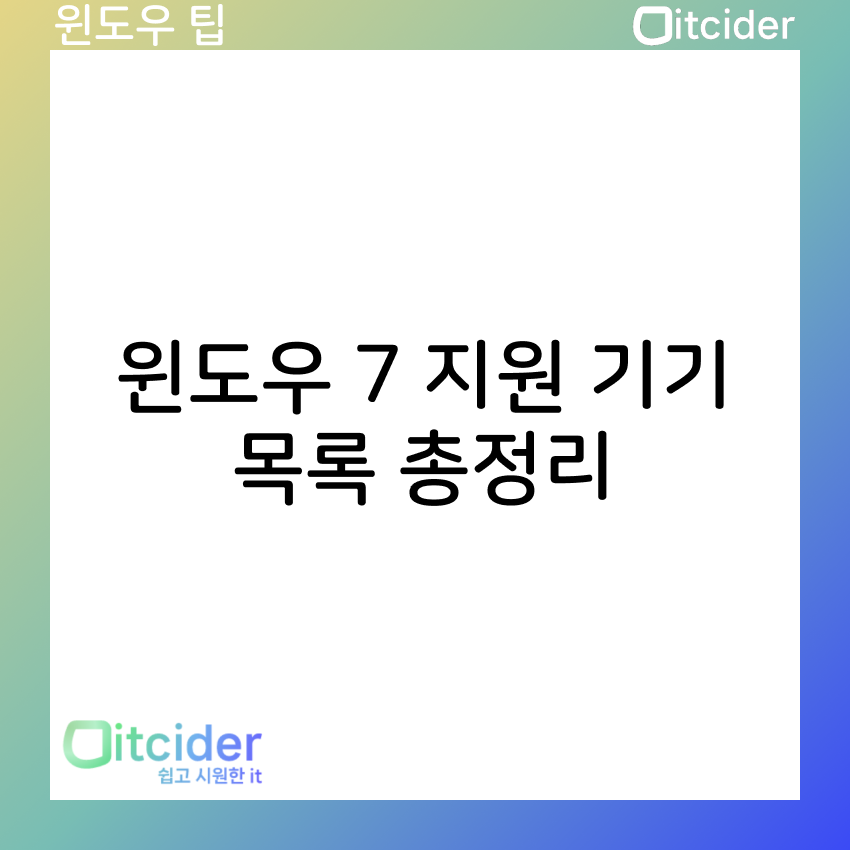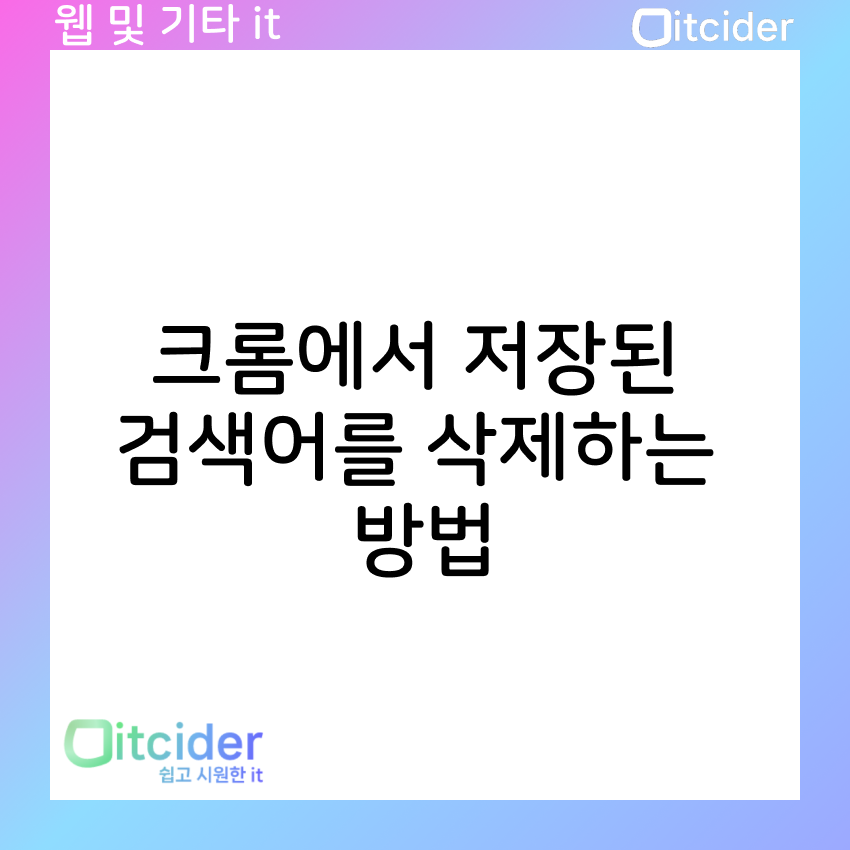2023년 10월 최신 노트북 cpu 성능 순위 (영문판)
2023년 10월 최신 노트북 cpu 성능 순위 (영문판) 검색하는 방법 및 성능 순위표 소개 2023년 10월 기준 노트북 cpu 영문판의 성능 순위표입니다. notebookcheck사의 벤치마크를 보기 편하도록 수정하였습니다. 찾으시고자하는 노트북 cpu 모델명을 검색하는 방법은 다음과 같습니다. 모바일 웹 브라우저를 사용 중이신(스마트폰을 이용해서 이 페이지를 보고 계실 경우) 경우에는 [웹브라우저 설정](세개의 작대기나 설정 누르기)